إذا كان لديك بطاقة رسومات AMD RX 5700 وواجهت بعض المشكلات المزعجة مثل الشاشة السوداء أو تعطل البرنامج أو تجميده ، فأنت لست وحدك. في الواقع ، يمكن إصلاح هذا النوع من المشاكل بسهولة طالما قمت بتثبيت أحدث برامج تشغيل AMD 5700.
فيما يلي طريقتان سريعتان وآمنتان لتحديث برامج تشغيل AMD RX 5700 الخاصة بك:
الخيار 1 - يدويًا - ستحتاج إلى بعض مهارات الكمبيوتر والصبر لتحديث برامج التشغيل الخاصة بك بهذه الطريقة ، لأنك تحتاج إلى العثور على برنامج التشغيل الصحيح تمامًا عبر الإنترنت وتنزيله وتثبيته خطوة بخطوة.
أو
الخيار 2 - تلقائيًا (موصى به) - هذا هو الخيار الأسرع والأسهل. يتم كل ذلك ببضع نقرات بالماوس - بسهولة حتى لو كنت مبتدئًا على الكمبيوتر.
لقطة الشاشة أدناه مأخوذة من Windows 10 ، ولكن الخطوات تنطبق أيضًا على Windows 7 و Windows 8.الخيار 1 - تنزيل برنامج التشغيل وتثبيته يدويًا
تحافظ AMD على تحديث برامج التشغيل الخاصة بها لمنع حدوث مشكلات في بطاقة الرسومات ومواطن الخلل. تحتاج إلى قضاء بعض الوقت في البحث عن برنامج التشغيل الصحيح وتثبيته بنفسك. فيما يلي الخطوات:
- اذهب إلى موقع دعم AMD .
- يختار الرسومات > سلسلة AMD Radeon 5700 > سلسلة AMD Radeon RX 5700 > AMD راديون RX 5700 . ثم اضغط إرسال .

- اختر نظام التشغيل الخاص بك. (بالنسبة لحالتي ، انقر فوق Windows 10 - إصدار 64 بت).
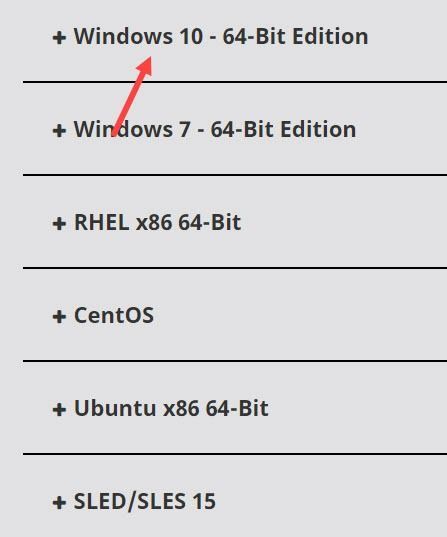
- انقر على تحميل زر بجانب السائق الذي تريده.
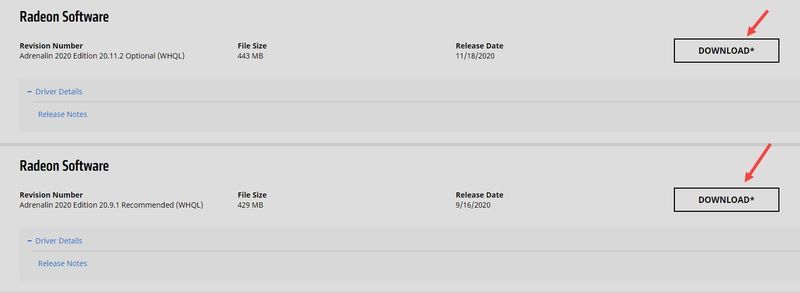
- انقر نقرًا مزدوجًا فوق الملف الذي تم تنزيله واتبع التعليمات التي تظهر على الشاشة لتثبيت برنامج التشغيل.
إذا شعرت أن الخطوات المذكورة أعلاه معقدة بعض الشيء ، فجرّب الطريقة التلقائية أدناه.
الخيار 2 - تحديث برامج تشغيل AMD 5700 تلقائيًا (موصى به)
إذا لم يكن لديك الوقت أو الصبر أو مهارات الكمبيوتر لتحديث برامج تشغيل AMD 5700 يدويًا ، فيمكنك القيام بذلك تلقائيًا باستخدام سهولة القيادة .
سوف يتعرف Driver Easy تلقائيًا على نظامك ويعثر على برامج التشغيل الصحيحة له. لست بحاجة إلى معرفة النظام الذي يعمل به جهاز الكمبيوتر الخاص بك بالضبط ، ولست بحاجة إلى المخاطرة بتنزيل برنامج التشغيل الخاطئ وتثبيته ، ولا داعي للقلق بشأن ارتكاب خطأ عند التثبيت.
يمكنك تحديث برامج التشغيل الخاصة بك تلقائيًا باستخدام الإصدار المجاني أو الإصدار الاحترافي من Driver Easy. ولكن مع نسخة للمحترفين لا يتطلب الأمر سوى نقرتين:
- قم بتشغيل Driver Easy وانقر فوق إفحص الآن زر. سيقوم برنامج Driver Easy بعد ذلك بفحص جهاز الكمبيوتر الخاص بك واكتشاف أي مشكلات في برامج التشغيل.
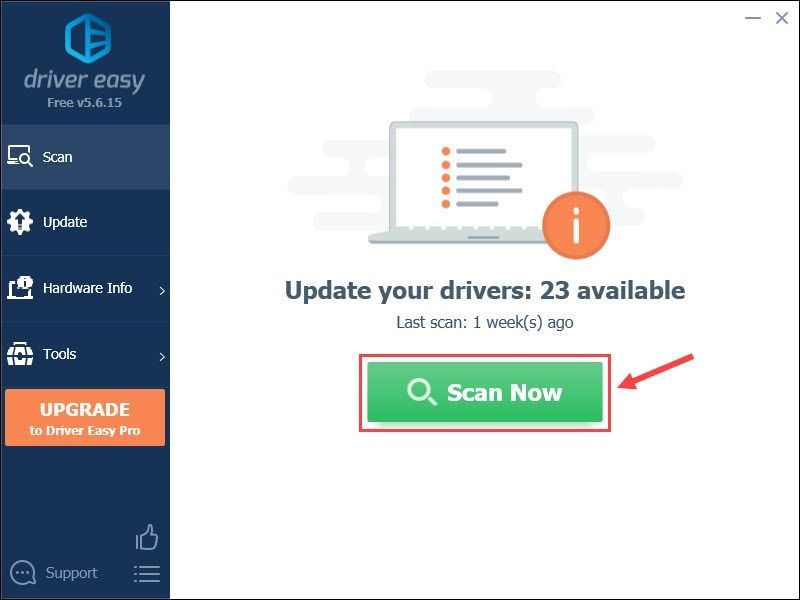
- انقر على تحديث زر بجانب المعلمة سائق AMD RX 5700 لتنزيل الإصدار الصحيح من برنامج التشغيل هذا تلقائيًا ، يمكنك بعد ذلك تثبيته يدويًا (يمكنك القيام بذلك باستخدام الإصدار المجاني).
أو انقر فوق تحديث الجميع لتنزيل وتثبيت الإصدار الصحيح من الكل برامج التشغيل المفقودة أو القديمة على نظامك. (وهذا يتطلب نسخة للمحترفين والذي يأتي مع دعم كامل وضمان استرداد الأموال لمدة 30 يومًا. سيُطلب منك الترقية عند النقر فوق تحديث الجميع .)
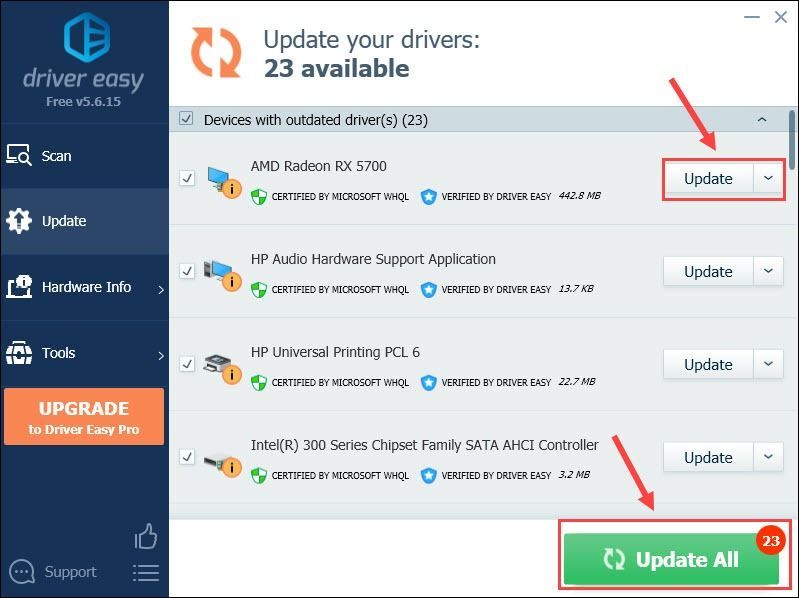 النسخة الاحترافية من برنامج Driver Easy يأتي مع دعم فني كامل.
النسخة الاحترافية من برنامج Driver Easy يأتي مع دعم فني كامل. - AMD
- تحديث برنامج التشغيل
- كروت الشاشة
إذا كنت بحاجة إلى مساعدة ، يرجى الاتصال فريق دعم Driver Easy في support@drivereasy.com .
نأمل أن يكون هذا البرنامج التعليمي مفيدًا عند محاولة تحديث برامج تشغيل AMD RX 5700. هل لديك المزيد من الأسئلة أو الاقتراحات؟ لا تتردد في ترك التعليق أدناه.

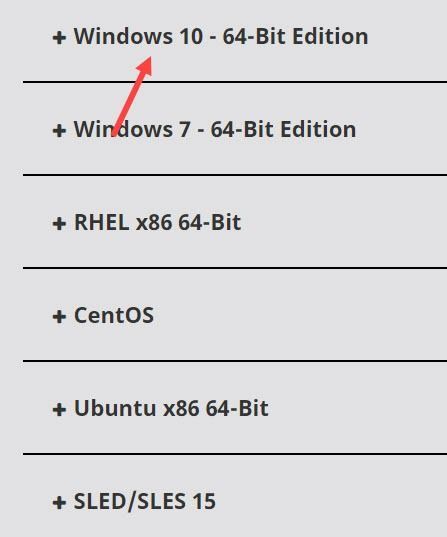
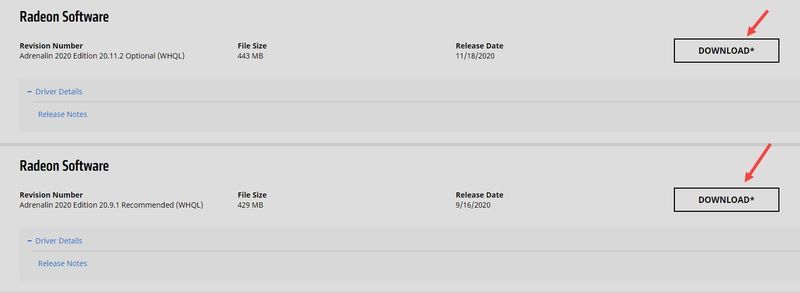
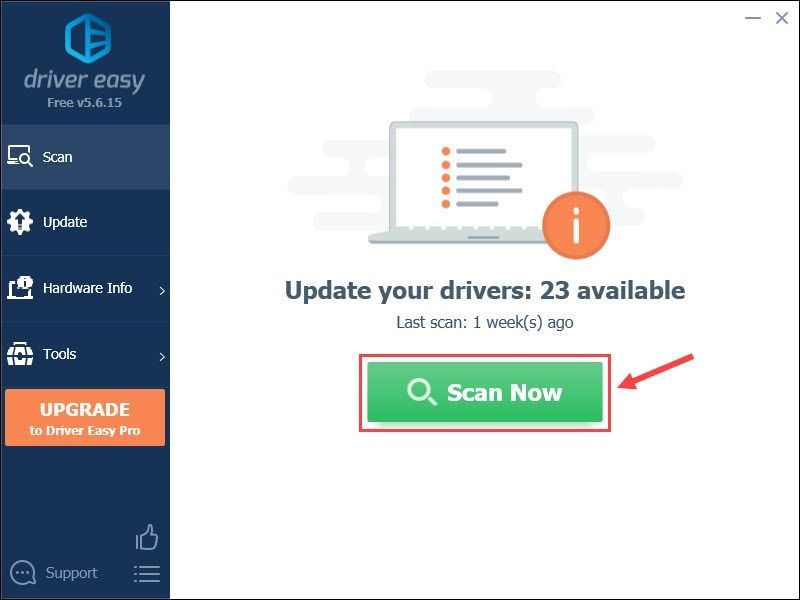
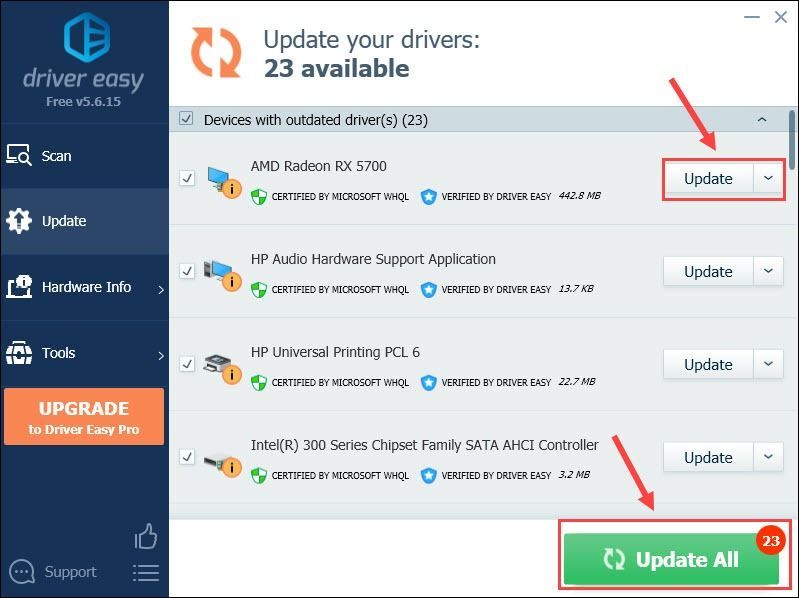


![Civ7 تعطل أو عدم إطلاق [حل!]](https://letmeknow.ch/img/knowledge-base/77/civ7-crashes-or-not-launching-solved-1.jpg)


![[تم حلها] Roblox لا توجد مشكلة في الصوت](https://letmeknow.ch/img/program-issues/92/roblox-no-sound-issue.jpg)
